Erfahren Sie, wie Sie eine Checkliste mit der Web-Version von Iristrace erstellen, beantworten und bedienen können. Denken Sie daran, dass Sie auf einem mobilen Endgerät oder Tablet auch eine App zur Verfügung haben, um Ihr Nutzererlebnis zu verbessern.
1. eine Checkliste erstellen #
Sobald Sie die Vorlagen eingerichtet haben, gibt es mehrere Möglichkeiten, eine Checkliste zu erstellen.
1.1. Aus der Liste der Vorlagen im Abschnitt „Vorlagen“. #
Auf der Registerkarte „Vorlagen“ klicken Sie auf die Schaltfläche „Erstellen“.
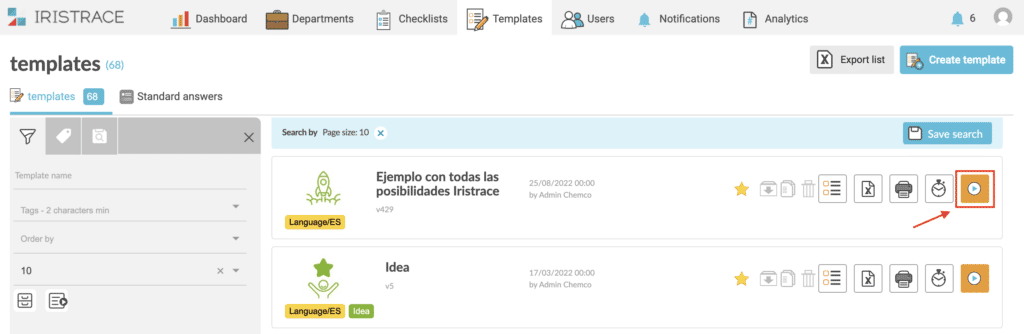
1.2. Aus den Vorlagendetails im Abschnitt „Vorlagen“. #
Klicken Sie auf der Registerkarte „Vorlagen“ auf den Namen der Vorlage, die Sie starten möchten, und klicken Sie dann auf die Schaltfläche „Start“.
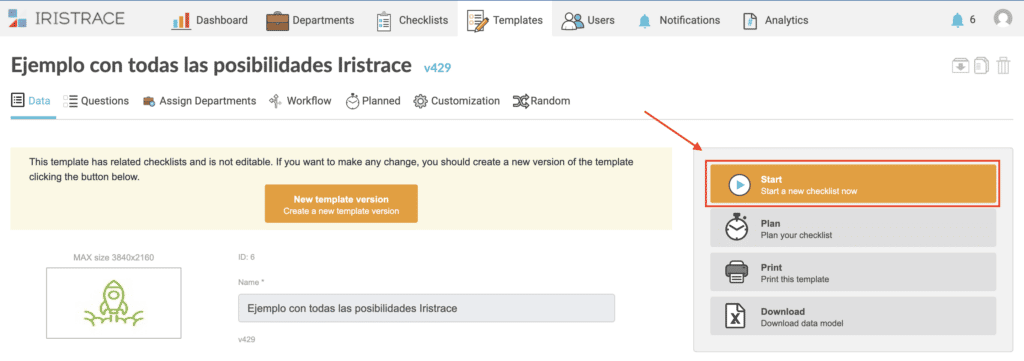
1.3. Aus dem Abschnitt „Checklisten“. #
Klicken Sie auf der Registerkarte „Checklisten“ auf „Erstellen“, wählen Sie die Vorlage und die Abteilung, in der Sie die Checkliste ausfüllen möchten, und beginnen Sie mit der Beantwortung.
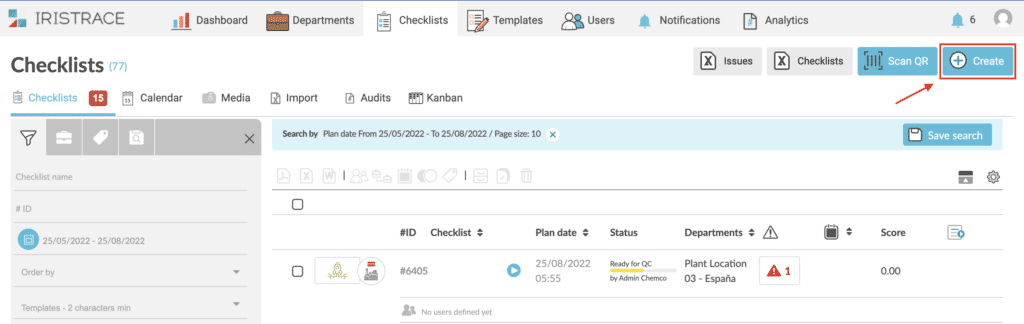
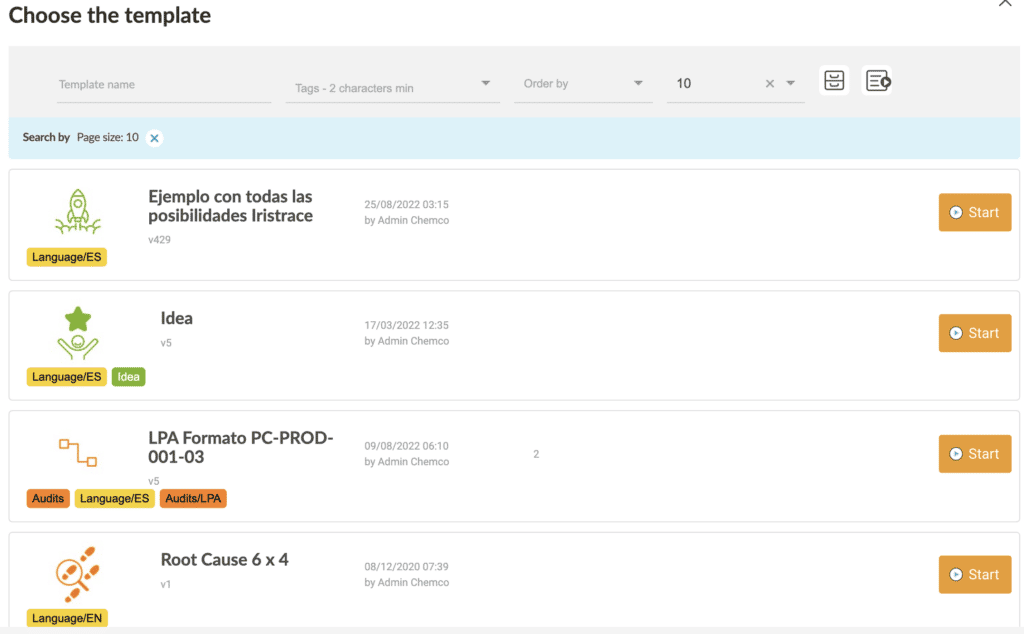
1.4. Scannen eines QR-Codes #
Es gibt auch die Möglichkeit, einen QR-Code zu scannen, um eine Checkliste zu starten.
1.4.1. Scannen Sie den Code mit Ihrem Gerät #
Dieser QR-Code ist mit einer Vorlage verbunden und kann an den Stellen platziert werden, an denen die Checkliste erstellt wird.
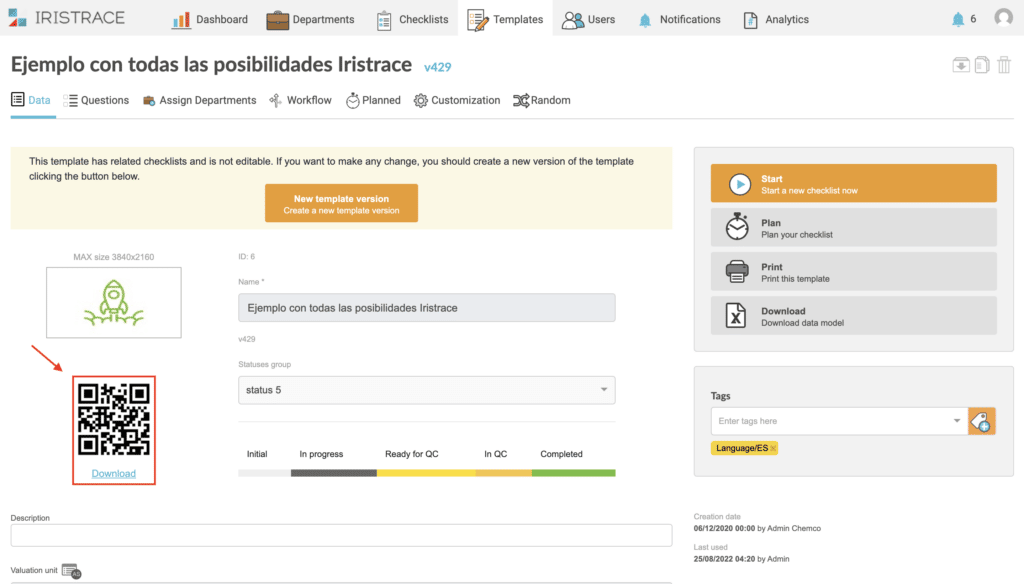
1.4.2. Wählen Sie die Vorlage #
Sobald Sie mit der Erstellung einer Checkliste begonnen haben, öffnet sich ein Fenster mit einer Liste der vorhandenen Vorlagen, aus der Sie die gewünschte auswählen können.
1.4.3. Wählen Sie die Abteilung #
Als nächstes müssen Sie die Abteilung auswählen, der Sie es zuordnen möchten.
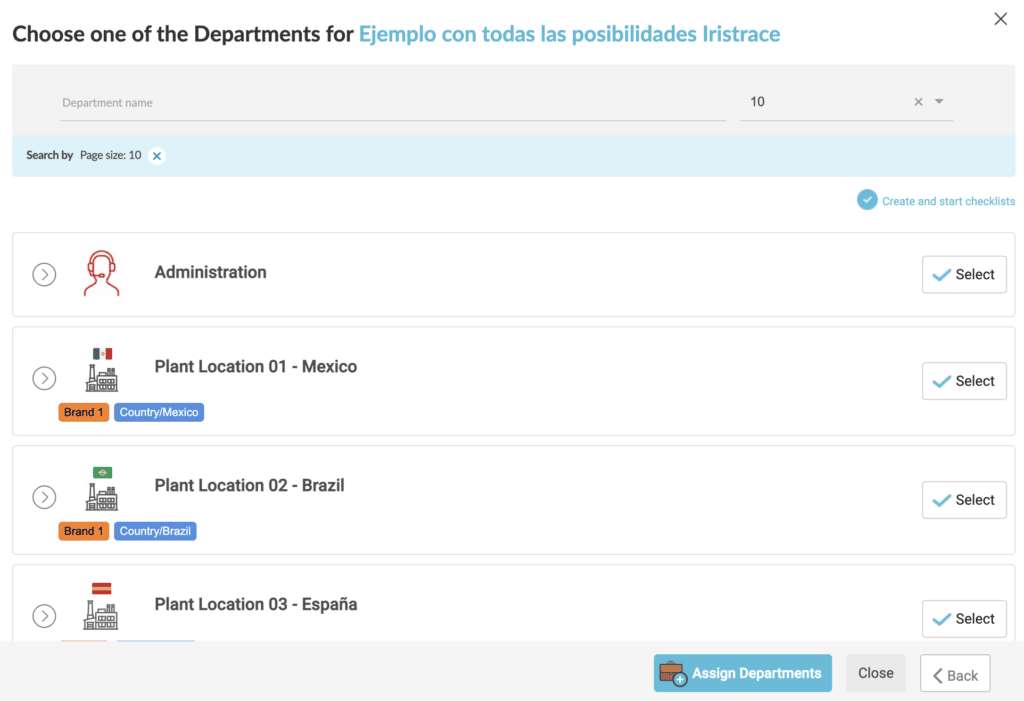
Wenn das Konto nur eine Abteilung hat, wird Iristrace die gewählte Vorlage automatisch der Abteilung zuweisen.
Wenn es nur eine Vorlage gibt, wird durch Anklicken von „Neue Checkliste“ die Vorlage ausgewählt und die nächste Abteilungsauswahl angezeigt.
2. Beantworten einer Checkliste #
Wenn Sie eine Checkliste starten, haben Sie die Möglichkeit, die Fragen entsprechend der in der ursprünglichen Vorlage festgelegten Struktur zu beantworten.
Außerdem hat jede Frage die Möglichkeit, einen Anhang zu haben:
- Ein Kommentar
- Ein Bild
- Eine Datei
- Ein manueller Sofortalarm, der einen Schlag auslöst, sobald er gedrückt wird.
- Erstellung eines Aktionsplans
3. Ablauf einer Checkliste angeben #
In Iristrace wird der Fluss der Zustände, die eine Checkliste durchlaufen kann, durch die in der ursprünglichen Vorlage konfigurierte Gruppe von Zuständen bestimmt.
Standardmäßig sind zwei Gruppen von Status konfiguriert, die mit einer Vorlage verknüpft werden können.
In jedem Fall ist es möglich, Ihre benutzerdefinierten Status und Statusgruppen über den Admin-Benutzerkonfigurator hinzuzufügen und sie während der Konfiguration Ihrer Vorlage zuzuweisen.
3.1. Gruppe 3 Staaten #
Ursprüngliche #
Die Checkliste ist zwar geplant, aber noch nicht in Angriff genommen worden.
In Arbeit #
Die Checkliste wurde initiiert und wird zur Zeit beantwortet.
Abgeschlossen #
Die Checkliste wurde ausgefüllt und fertiggestellt.
3.2. Gruppe 5 Staaten #
Ursprüngliche #
Die Checkliste ist zwar geplant, aber noch nicht in Angriff genommen worden.
In Arbeit #
Die Checkliste wurde initiiert und wird zur Zeit beantwortet.
Bereit zur Überprüfung #
Die Datenerfassung der Checkliste ist abgeschlossen und steht einem Vorgesetzten zur Überprüfung des Ergebnisses zur Verfügung.
Wird überprüft #
Die Checkliste wird derzeit von der zuständigen Person überprüft.
Abgeschlossen #
Die Checkliste wurde ausgefüllt und fertiggestellt.
4. Abschluss einer Checkliste #
Beim Abschließen einer Checkliste können Sie zwischen zwei Optionen wählen, je nachdem, welche Gruppe von Status Sie konfiguriert haben.
4.1. Fertigstellen zur Überprüfung #
Sie stellen den Bericht fertig, überlassen ihn aber dem Vorgesetzten oder Manager zur Überprüfung und Fertigstellung des Berichts.
4.2. Checkliste beenden #
Es ist der Benutzer selbst, der die Checkliste fertigstellt und ausfüllt.
